Alle Formelzellen in Excel schnell mit Farbe hervorheben
Kutools für Excel
Erweitert Excel um über 300
Leistungsstarke Funktionen
Formeln sind für Excel-Benutzer sehr nützlich. Manchmal möchten Sie vielleicht alle Formelzellen hervorheben, damit Sie diese auf einen Blick leicht erkennen können. Wenn Sie Kutools für Excel haben, können Sie mit dem Hilfsprogramm Entwurfsansicht alle Formelzellen in der aktuellen Arbeitsmappe mit einem Klick hervorheben.
Verwendung
1. Öffnen Sie die Arbeitsmappe, in der Sie die Formeln hervorheben möchten.
2. Wenden Sie dieses Hilfsprogramm an, indem Sie auf Kutools Plus > Entwurfsansicht klicken. Eine neue Registerkarte namens Kutools Entwurf wird im Menüband angezeigt. Klicken Sie dann in der Gruppe Ansicht auf die Option FormelBereich hervorheben, siehe Screenshot:
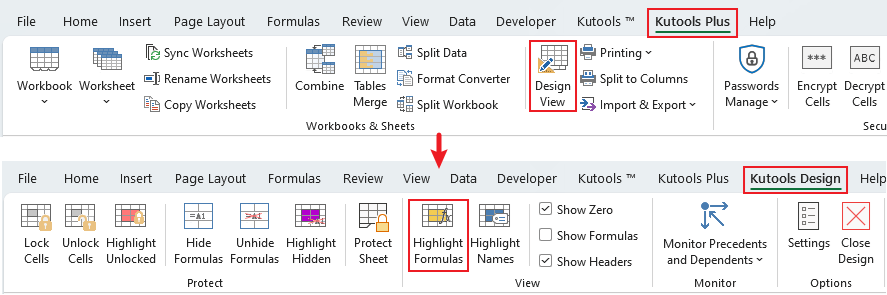
3. Und alle Formelzellen in der aktuellen Arbeitsmappe werden sofort hervorgehoben.
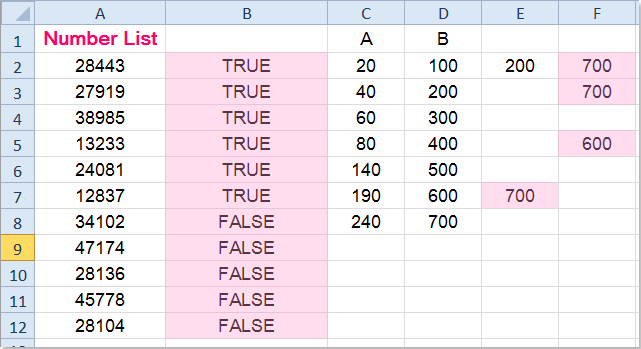
Hinweise:
1. Durch Klicken auf FormelBereich hervorheben wird die Funktion deaktiviert.
2. Wenn Sie die Entwurfsansicht schließen, wird diese Hervorhebungsfunktion deaktiviert.
3. Sie können die Hervorhebungsfarbe festlegen. Klicken Sie dazu unter der Registerkarte Kutools Entwurf auf Optionen. Im Dialogfeld Optionen für das Entwurfs-Tool können Sie die Farbe zur Hervorhebung des gesperrten Bereichs, versteckter Formeln, Formeln und Zellennamen auswählen, siehe Screenshots:
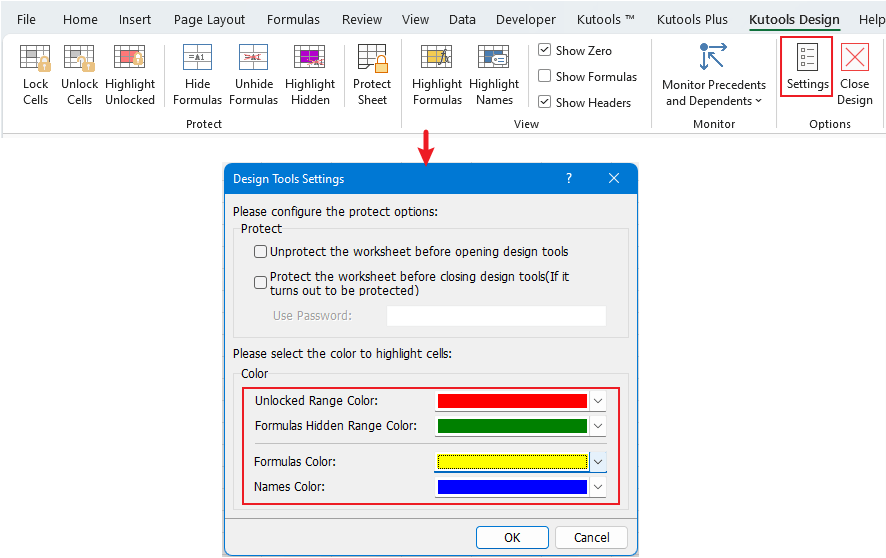
Demo: Alle Formelzellen in Excel schnell mit Farbe hervorheben
Empfohlene Produktivitätstools
Office Tab: Verwenden Sie praktische Tabs in Microsoft Office, genau wie in Chrome, Firefox und dem neuen Edge-Browser. Wechseln Sie ganz einfach mit Tabs zwischen Dokumenten — keine überladenen Fenster mehr. Mehr erfahren...
Kutools für Outlook: Kutools für Outlook bietet über 100 leistungsstarke Funktionen für Microsoft Outlook 2010–2024 (und spätere Versionen) sowie Microsoft 365, die Ihnen helfen, die E-Mail-Verwaltung zu vereinfachen und die Produktivität zu steigern. Mehr erfahren...
Kutools für Excel
Kutools für Excel bietet über 300 erweiterte Funktionen, um Ihre Arbeit in Excel 2010 – 2024 und Microsoft 365 zu optimieren. Die oben genannte Funktion ist nur eines von vielen zeitsparenden Tools, die enthalten sind.

